输入法已禁用ime怎么回事|输入法禁用ime的解决方法
时间:2017-02-08 来源:互联网 浏览量:335
输入法已禁用ime怎么回事?要怎么设置解决这问题?下面就跟大家说说具体的操作方法,有需要的用户可以看看。
具体方法如下:
1、首先打开“运行”。
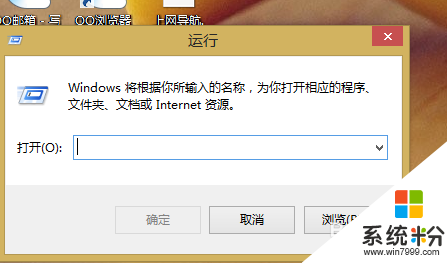
2、在运行中输入如下的字母“msconfig”。
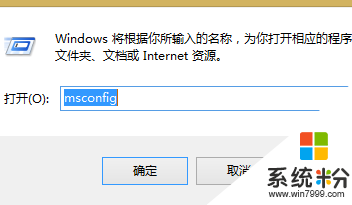
3、确定后,如下图,出现“系统配置”窗口。
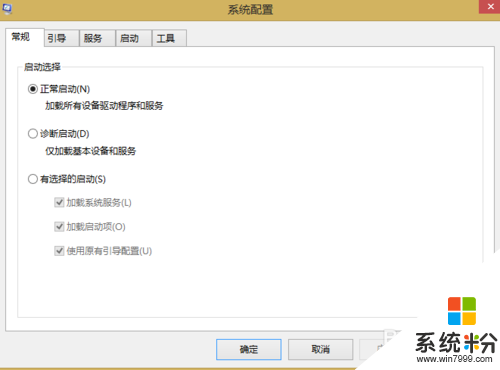
4、选中“有选择的启动”。
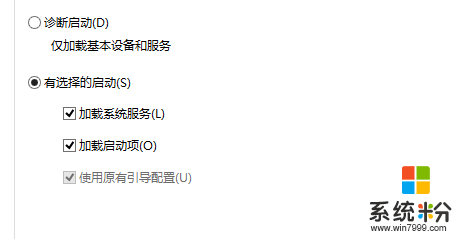
5、取消“加载启动项”。
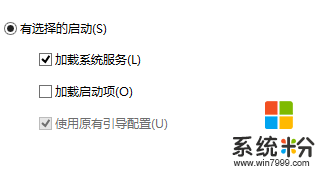
6、勾选“隐藏所有Microsoft服务”。
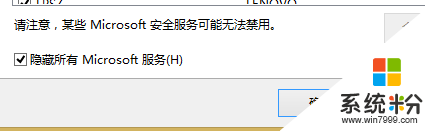
7、最后重新启动电脑。
![]()
通过上述关于【输入法已禁用ime怎么回事】的教程,大家对于设置方法应该都清楚了,希望能帮到有需要的小伙伴。更多的精彩教程欢迎大家上https://www.win7999.com/查看相关的教程。
我要分享:
相关教程
- ·输入法无法切换 输入法问题 输入法不能用了的解决方法 如何解决输入法无法切换 输入法问题 输入法不能用了
- ·bonjour服务已被禁用怎么回事,bonjour服务已被禁用的解决方法
- ·怎样禁止搜狗输入法弹窗 取消搜狗输入法弹出广告方法 禁止搜狗输入法弹窗 取消搜狗输入法弹出广告方法的方法
- ·使用搜狗输入法的修复器修复输入法的方法 怎么使用搜狗输入法的修复器修复输入法
- ·在电脑搜狗输入法中如何用语音来输入文字 用什么方法可以在电脑中直接用搜狗输入法语音输入文字
- ·怎么用搜狗输入法打出不会读的字 用搜狗输入法打出不会读的字的方法
- ·戴尔笔记本怎么设置启动项 Dell电脑如何在Bios中设置启动项
- ·xls日期格式修改 Excel表格中日期格式修改教程
- ·苹果13电源键怎么设置关机 苹果13电源键关机步骤
- ·word表格内自动换行 Word文档表格单元格自动换行设置方法
电脑软件热门教程
- 1 电脑如何禁止U盘启动 电脑禁止U盘启动的方法
- 2 桌面鼠标无法使用怎么办 如何解决桌面鼠标出问题的方法
- 3 三星平板电脑P6200获ROOT权限的方法,三星平板电脑P6200怎麽获ROOT权限
- 4金山毒霸10U盘5D实时保护系统要如何来使用 想要使用金山毒霸10U盘5D实时保护系统的具体操作步骤
- 5如何查看电脑处理器是几核? 电脑CPU核心数查看方法有哪些?
- 6电脑真死机与假死机怎么区分 判断电脑真死机与假死机的方法
- 7wps文字中的图片上面如何加水印 wps文字中的图片上面加水印的方法
- 8怎样快速查看网页在手机和平板电脑上的显示效果 快速查看网页在手机和平板电脑上的显示效果的方法
- 9苹果接完电话后屏幕不亮 iphone接电话后屏幕无法开启怎么办
- 10如何解决dns被篡改 dns被篡改怎么应对
